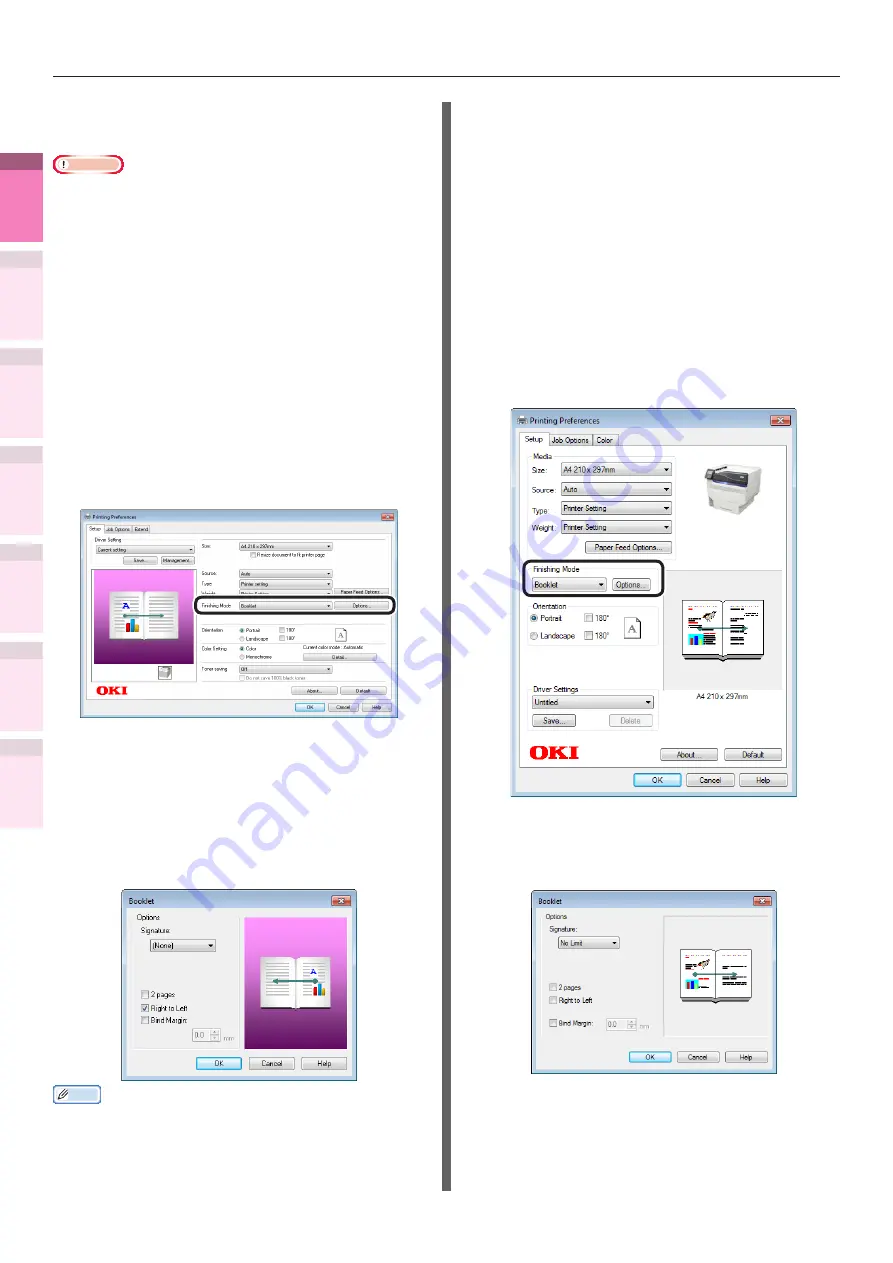
- 64 -
Modification des formats à imprimer
4
1
2
3
5
Annex
e
Index
Vérification
et modification
des par
amètres d’i
mpri
mante
à l’aide du pannea
u de
commande.
Network Setup
(Config réseau)
Colorimétrie
Utilisa
tion
de
s
utilitaires
Fonctions
d’impression
pr
atiques
Utilisation des pilotes
d'imprimante PCL Windows
Remarque
z
Les dépliants ne peuvent pas être imprimés si l'impression
se fait au moyen de fonctions d'impression sécurisée
chiffrée du client après la création de pilotes d'imprimante
avec un réseau partagé.
z
Si [Brochure] ne peut pas être imprimée, cliquez-droit sur le [OKI
(nom de l'imprimante) (PCL6)] dans le dossier [Périphériques
et imprimantes] et sélectionnez [Propriétés]>[Configuration
avancée]>[Processeur d'impression]>[OKX04ZPP].
1
Ouvrez le fichier à imprimer.
2
Sélectionnez [Imprimer] dans le menu [Fichier].
3
Cliquez sur [Configuration avancée] (ou
[Propriétés]).
4
Sélectionnez [Brochure] dans [Mode de
finition] de l'onglet [Configuration de
base], et cliquez sur [Mode de finition].
5
Définissez [Quire], [2up], [Ouvrir
à droite] et [Largeur de reliure] si
nécessaire dans « Brochure ».
z
Quire
C'est l'unité de page pour les brochures.
z
Ouvrir à droite
Imprime de sorte que le dépliant s'ouvre du côté droit.
Mémo
z
Par exemple : Si vous concevez des brochures de format
A5 à l'aide de papier de format A4, sélectionnez [A4] dans
[Format de papier] dans l'onglet [Configuration de base].
6
L'impression sera exécutée.
Utilisation des pilotes
d'imprimante XPS Windows
1
Ouvrez le fichier à imprimer.
2
Sélectionnez [Imprimer] dans le menu
[Fichier].
3
Cliquez sur [Configuration avancée] (ou
[Propriétés]).
4
Sélectionnez [Brochure] dans [Mode de
finition] de l'onglet [Configuration], et
cliquez sur [Configuration avancée].
5
Définissez [Quire], [2up], [Ouvrir à
droite] et [Largeur de reliure], etc. si
nécessaire dans « Brochure ».
6
L'impression sera exécutée.
















































